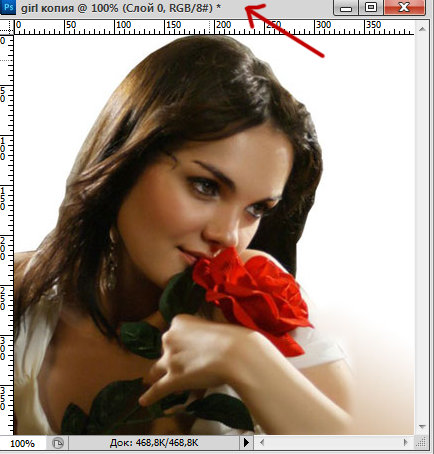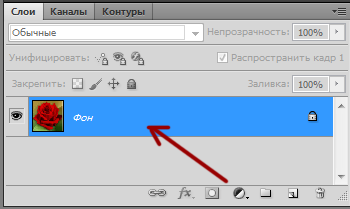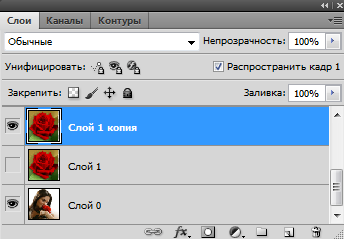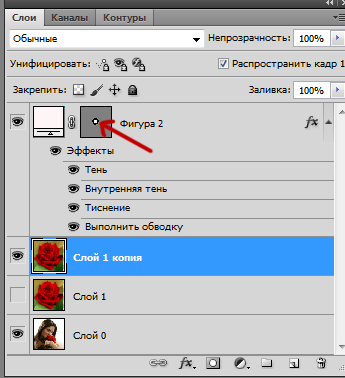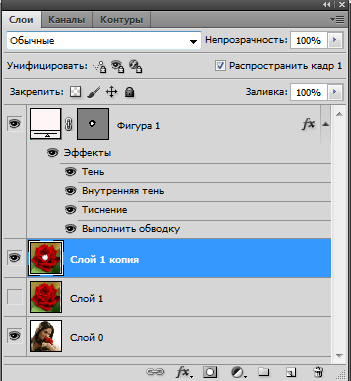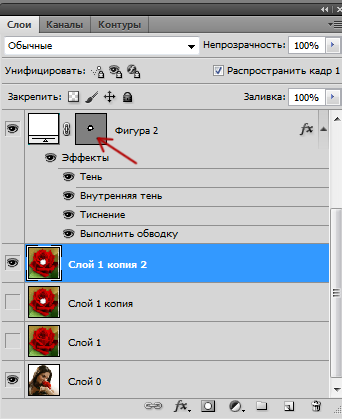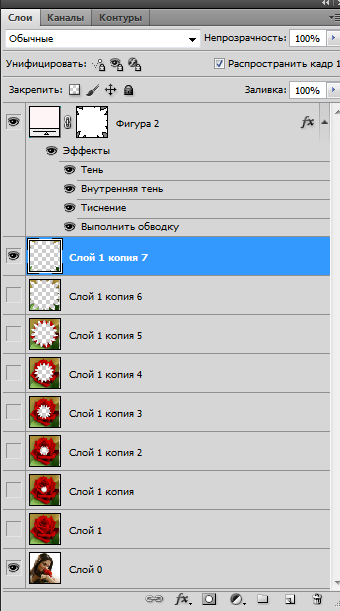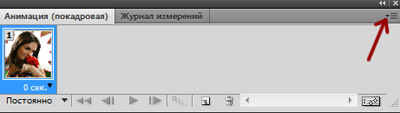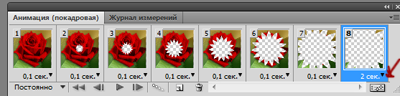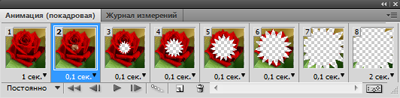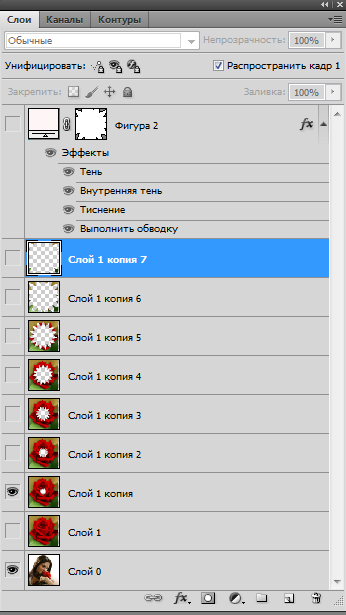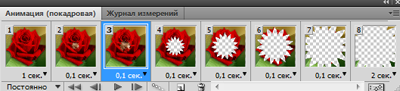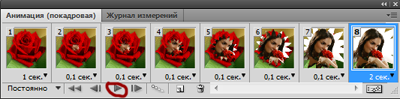-Метки
-Рубрики
- (1)
- (0)
- Аватарки (53)
- Альбомы на Яндексе (38)
- Английский язык (119)
- Анимация фш (413)
- Афоризмы (17)
- Баннеры сообществ (55)
- Бродилочки (136)
- Видео (32)
- Видеоуроки фш (136)
- Генераторы,редакторы онлайн (107)
- генератор рифмы (1)
- генератор текста (25)
- генератор фона (6)
- генератор цвета (25)
- редактор рамочек (14)
- редактор фото (55)
- Делаем коллажи (1098)
- уроки от Алёна_48 (37)
- уроки от Semenova_Irina (41)
- уроки от Анты. (65)
- уроки от Галина_ПП (20)
- уроки от Mademoiselle_Viv (38)
- уроки от Millada_Kataleya (22)
- уроки от Ольги Витман (7)
- Делаем рамочки в фш (269)
- Делаем рамочки по формуле (457)
- рамочник (41)
- шаблоны рамочки (155)
- День рождения (72)
- мои поздравления (1)
- поздравления друзей (8)
- День Святого Валентина (78)
- Детям (172)
- Женщины (116)
- ЖЖ (6)
- Живопись (222)
- Иллюстрации (35)
- Животные (79)
- белочки (4)
- котоматрица (4)
- семейство кошачьих (60)
- собачки (14)
- Здоровье и красота (192)
- диеты (87)
- интересное (49)
- Искусство (98)
- Картинки (103)
- анимации (26)
- благодарики (10)
- демотиваторы (1)
- доброе утро (2)
- добрый вечер (1)
- добрый день (1)
- комментики (38)
- Картинки png (2279)
- игрушки (63)
- ангелы (20)
- бумаги,свитки (38)
- векторый клипарт (24)
- винтаж (18)
- время года (167)
- город (15)
- девушки (448)
- декор (617)
- деревья,трава,зелень (131)
- дети (100)
- драгоценности,деньги (23)
- Египет,Африка,Азия (23)
- еда,кухня (141)
- животные (104)
- интерьер (62)
- космос (6)
- кофе,чай,напитки (44)
- куколки (23)
- мебель мягкая (13)
- морская тема (43)
- мужчины (48)
- музыка (54)
- мультики (130)
- насекомые (24)
- новый год (51)
- огонь,вода,небо (41)
- окна,шторы,интерьер (68)
- парфюмерия (14)
- пары (29)
- пасха (47)
- пейзаж (148)
- птицы (54)
- религия (20)
- романтика (134)
- танцы (7)
- техника (13)
- цветы (271)
- цветы в вазах (71)
- Кино-онлайн (80)
- Компьютер для "чайников" (184)
- безопасность (95)
- браузер (40)
- разное (114)
- Кулинария (402)
- блюда грибные (17)
- блюда диетические (7)
- блюда из курицы (58)
- блюда мясные (75)
- блюда овощные (58)
- блюда рыбные (19)
- выпечка,сладкое (119)
- закуски (29)
- консервирование (36)
- мультиварка рецепты (13)
- напитки (6)
- салаты (31)
- соусы (7)
- украшение блюд (3)
- ЛиРу (94)
- разное (26)
- формулы HTML (49)
- Мои достижения (4)
- мои коллажи (19)
- Мои работы (37)
- Мои рамочки (16)
- Музыка (181)
- музыкальные альбомы (78)
- надписи (164)
- народная медицина (70)
- Немецкий язык (2)
- Новый год (166)
- Осень (284)
- анимация (17)
- делаем коллаж (41)
- клипарт (133)
- фото (100)
- фотошоп уроки (4)
- открытки (5)
- открыточки музыкальные (19)
- Оформление дневника (195)
- схемы (81)
- часики (20)
- эпиграфы (18)
- Оформление постов (359)
- кнопочки (30)
- курсоры (6)
- формулы и коды (170)
- плееры (130)
- Плэйкаст (13)
- подарки друзьям (12)
- полезности (50)
- помощь новичкам (81)
- поэзия (164)
- Праздники (92)
- 1 Мая (1)
- 23 февраля (5)
- 8-Марта (44)
- 9 Мая (17)
- масленица (3)
- Программы (133)
- Sothink SWF Quicker. (3)
- Aleo Flash Intro Banner Maker. (29)
- BluffTitler (3)
- Fanta Morph (2)
- Nature IllusionStudio 3.41 (10)
- программа 20/20. (5)
- программа PICASA (1)
- ФотоШОУ PRO (20)
- работы друзей (40)
- Разделители линеечки (92)
- золотые (10)
- красные (6)
- серебянные (7)
- фиолетовые (2)
- цветочные (13)
- рамочки (83)
- рамочки со стихами (9)
- Религия (10)
- Рождество (8)
- Рукоделие (172)
- вязание крючком (18)
- вязание спицами (10)
- шитье (127)
- Русский язык (10)
- Скрап-наборы (216)
- советы хозяйки (39)
- спорт (0)
- стили,кисти,градиенты (2)
- Таблица цветов (7)
- Текст (187)
- код цвета (48)
- шрифт текста (43)
- Тест (8)
- Украина (49)
- Уроки Виктории (171)
- фотошоп (150)
- эдитор (11)
- Уроки Ларисы Гурьяновой (40)
- Уроки от Милледи (27)
- Уроки от NATALI (64)
- уроки от Novichok56 (13)
- уроки полезные (4)
- флешки (129)
- Фоны (275)
- анимированные (27)
- безшовные (14)
- глиттеры (21)
- жёлтые (11)
- зелёные (12)
- золотые (12)
- красные (16)
- прозрачные (28)
- серебрянные (19)
- сиреневые (15)
- текстуры (28)
- фото (457)
- море (12)
- натюрморты (90)
- обои на рабочий стол (141)
- он и она (28)
- природа (158)
- фотохостинг (14)
- Фотошоп (387)
- надписи (177)
- фш инструменты (110)
- фш эффекты (24)
- фотошоп дополнения (505)
- градиенты (55)
- кисти (65)
- маски (132)
- плагины,фильтры (233)
- стили (33)
- фигуры (14)
- экшен (9)
- Фотошоп уроки (362)
- Фотошоп уроки 2 (350)
- Франция,французский язык (53)
- Футажи (29)
- Цветы (123)
- ландыши (5)
- пионы (9)
- розы (50)
- ромашки (23)
- шаблоны для фш (58)
- Эдитор (163)
- (1)
- Энциклопедия (14)
- юмор (17)
- Ярлычки (6)
-Музыка
- Танцуя с Ветром и Дождем...
- Слушали: 8013 Комментарии: 0
- Слава Корецкий - Любимая женщина
- Слушали: 70 Комментарии: 0
- ФРАНЦУЗСКИЙ ПОЦЕЛУЙ...
- Слушали: 11400 Комментарии: 0
- Garou-Je n'attandais que Vous
- Слушали: 1857 Комментарии: 0
- Джо Дассен- Если б не было тебя...
- Слушали: 17294 Комментарии: 0
-Всегда под рукой
-Я - фотограф
-Поиск по дневнику
-Подписка по e-mail
-Статистика
Картинка из картинки в фотошопе. Автор: admin |
Картинка из картинки в фотошопе. Автор: admin
Сделаем еще одну работу, как появляется картинка из другой картинки, но теперь появление-исчезновение будет создано другим способом. С таким эффектом можно сделать оригинальную аватарку.
1-Файл-открыть .
Лучше сделать дубликат картинки (не слоя), чтобы ее не испортить. Для этого кликнуть правой кнопкой мыши по верхней полосе на файле и выбрать "создать дубликат". Копию оставить на экране, а оригинал закрыть.
2- В окне слоев разблокировать слой "фон".
Откроем другую картинку.
3-Файл-открыть.
4-В окне слоев разблокировать слой "фон".
5- На панели инструментов выбрать инструмент "перемещение" ![]() и перетащить изображение с розой на картинку с девушкой.
и перетащить изображение с розой на картинку с девушкой.
В окне слоев два слоя.
В окне слоев сделать дубликат слоя с розой.
6-Кликнуть по слою 1 правой кнопкой мыши и выбрать "создать дубликат слоя",
7-Отключить глазок у слоя 1.
8-На панели инструментов выбрать "инструмент "прямоугольник"
( не перепутайте с инструментом "прямоугольная область). Инструмент прямоугольник находится ниже. Здесь, в нижнем углу справа, возле значка инструмента, нажать на маленький треугольник и в выпадающем окошке выбрать"многоугольник". ![]()
9- На верхней панели параметров выбрать фигуру. Для этого возле значка "форма растровой точки " нажать на маленький треугольник ,
в выпадающем окошке нажать "все" и выбрать понравившуюся фигуру.
Теперь выберем стиль.
10-На этой же верхней панели нажать на треугольник возле значка "стиль",
выбрать Web, появится окошко со значками разных стилей, здесь выбрать красную рамку.
11- Мышкой нарисовать на картинке фигуру небольшого размера, и инструментом "перемещение" поставить ее в середину.
Теперь все действия нужно выполнять внимательно. Они простые и однообразные.
12-На верхнем слое кликнуть мышкой по маске фигуры, нажав одновременно Ctrl, чтобы загрузить выделение фигуры.
На картинке появится выделение, нарисованной фигуры.
В окне слоев остается активным копия слоя 1 с розой.
13-На клавиатуре нажать Delete (удалить).
На картинке исчезнет часть изображения розы.
14-Выделение-отменить.
15-Кликнуть правой кнопкой верхнему слою с розой
и выбрать "создать дубликат слоя".
16-Отключить глазок у предыдущего слоя с розой.
17-Активировать верхний слой с фигурой.
18- Редактирование- свободное трансформирование.
Поставить параметры высоты и ширины 150 %.
Нажать на галочку на этой же панели (применить).
19-Активировать верхний слой с розой.
20-Загрузить выделение фигуры, как в пункте 12.
21-Delete.
22-Повторить все действия, начиная с пункта 14 и заканчивая пунктом 21 еще 5 раз.
Параметры трансформирования такие:
слой1 копия 3- 150%
слой1 копия 4-140%
слой1 копия 5- 140%
слой 1 копия 6-130%
слой 1 копия 7-120%
В итоге окно слоев выглядит так:
Картинка станет такой
А сейчас пришла пора создавать анимацию "картинка из картинки". Перейти в окно анимации.
23- В окне анимации нажать на маленький треугольник справа вверху , выбрать "создать кадры из слоев".
24-Первый кадр выделен, нужно на клавиатуре нажать Shift и кликнуть по последнему кадру. Все кадры выделятся.На первом кадре поставить время 0,1 и на всех кадрах появится выставленное время.
Удалим первый и последний кадры, они не нужны.
25-Кликнкть по первому кадру и, зажав мышкой, перенести его на значок корзины. Тоже сделать и с последним кадром.
В окне слоев осталось 8 кадров.
26- На последнем кадре изменить время, поставить 2 сек.
27-Кликнуть по первому кадру и тоже поменять время на 1 сек.
28-Теперь активировать второй кадр, кликнув по нему,
а в окне слоев включить глазок на самом нижнем слое ( с девушкой).
29- И так поочередно, активируя в окне анимации последующие кадры,
включать глазок на нижнем слое в окне слоев.
Когда ко всем кадрам будет добавлен слой с девушкой, можно в окне анимации нажать на значок пуска
и смотреть,как картинка появляется из картинки.
Сохранить для Web и устройств в формате Gif.
Анимация картинки в картинке может быть и такой.
Как кому нравится . Только в этом случае нужно выделить все кадры, скопировать их , вставить, и еще раз вставить в обратном порядке. Эти действия есть в уроке "Анимация картинки".
Можно сделать анимацию и с рамочкой, но здесь делается немного по другому.
Урок на тему появления картинки можно посмотреть и здесь. А еще интересный эффект анимации для аватарки есть в уроке "Как сделать аватар"
| Рубрики: | Анимация фш Фотошоп уроки 2 |
| Комментировать | « Пред. запись — К дневнику — След. запись » | Страницы: [1] [Новые] |